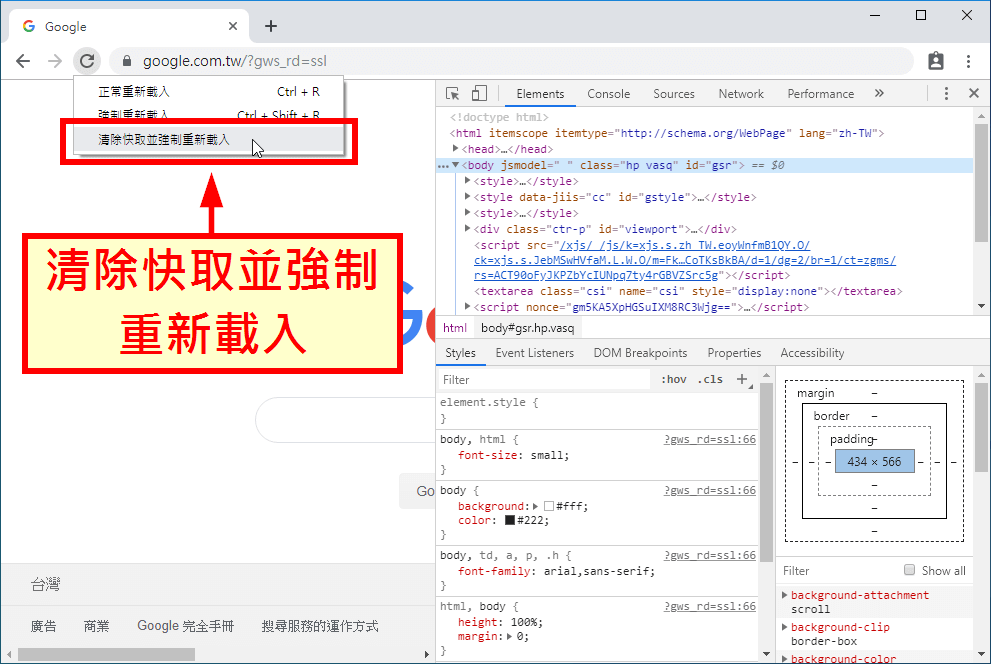介紹如何在 Google Chrome 瀏覽器中快速清除網頁的快取圖片與檔案,下載最新的內容。
當瀏覽器開啟網頁時,通常都會將網頁中的一些靜態內容(例如圖片、JavaScript、CSS 檔案等)儲存在快取(cache)中,這樣在下次瀏覽時就可以省去重新下載的時間,加速網頁載入速度。
快取功能可讓網頁載入速度加快許多,但是缺點就是當網站內容變動時,如果快取沒有跟著更新,就有可能看到舊的內容,尤其是在網站開發期間,網站變動頻繁,開發者在測試網站時就會需要手動將快取清除,才能保證看到的是最新的內容。
以下是在 Google Chrome 中快速清除快取,強制重新整理的步驟。
Step 1
開啟 Google Chrome 瀏覽器,切換至要清除快取的網頁,按下 F12 鍵開啟 Chrome 的開發人員工具。
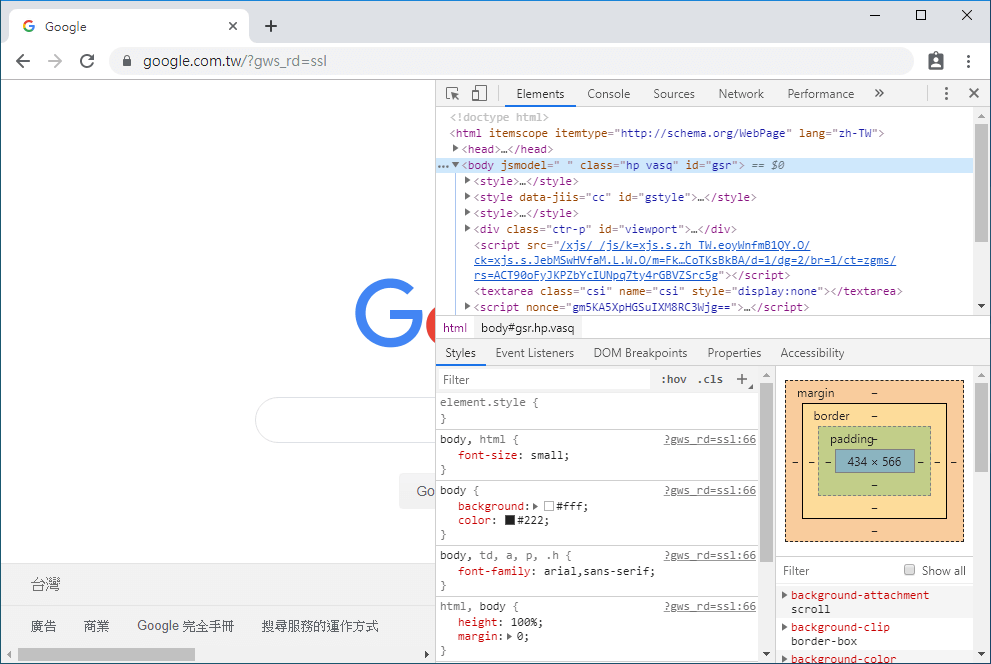
Step 2
用滑鼠按住重新整理按鈕,直到更多選項出現。
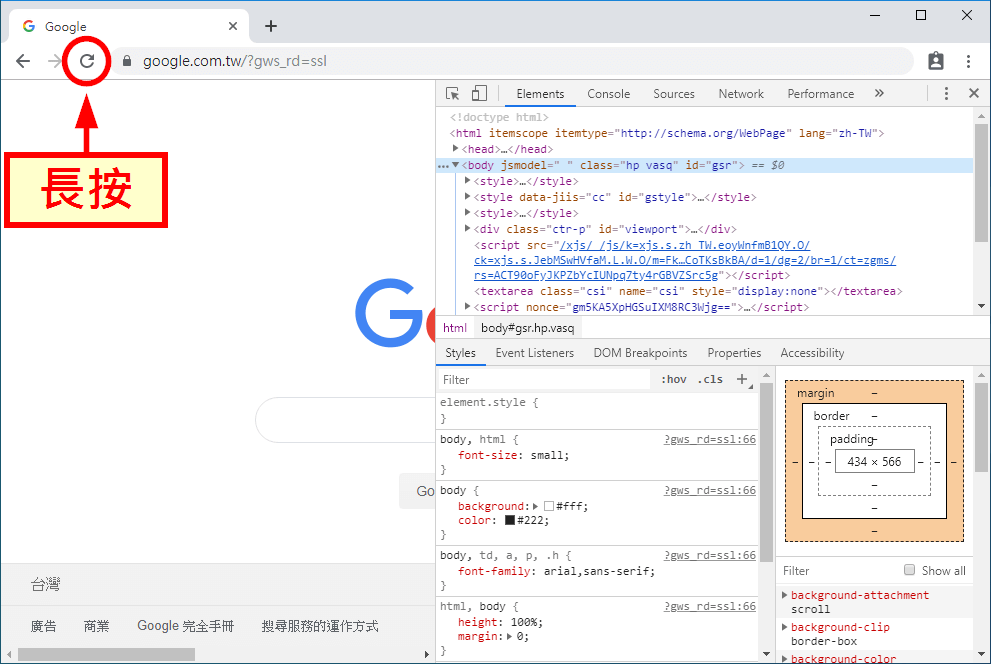
Step 3
在選單中選擇「清除快取並強制重新載入」,這樣就可以將這張網頁的所有快取圖片或檔案清除,重新從網站上下載最新的內容。